骨骼编辑器
使用资源浏览器导入骨骼后,可以使用骨骼编辑器来编辑骨骼的骨骼,关节和布娃娃参数。
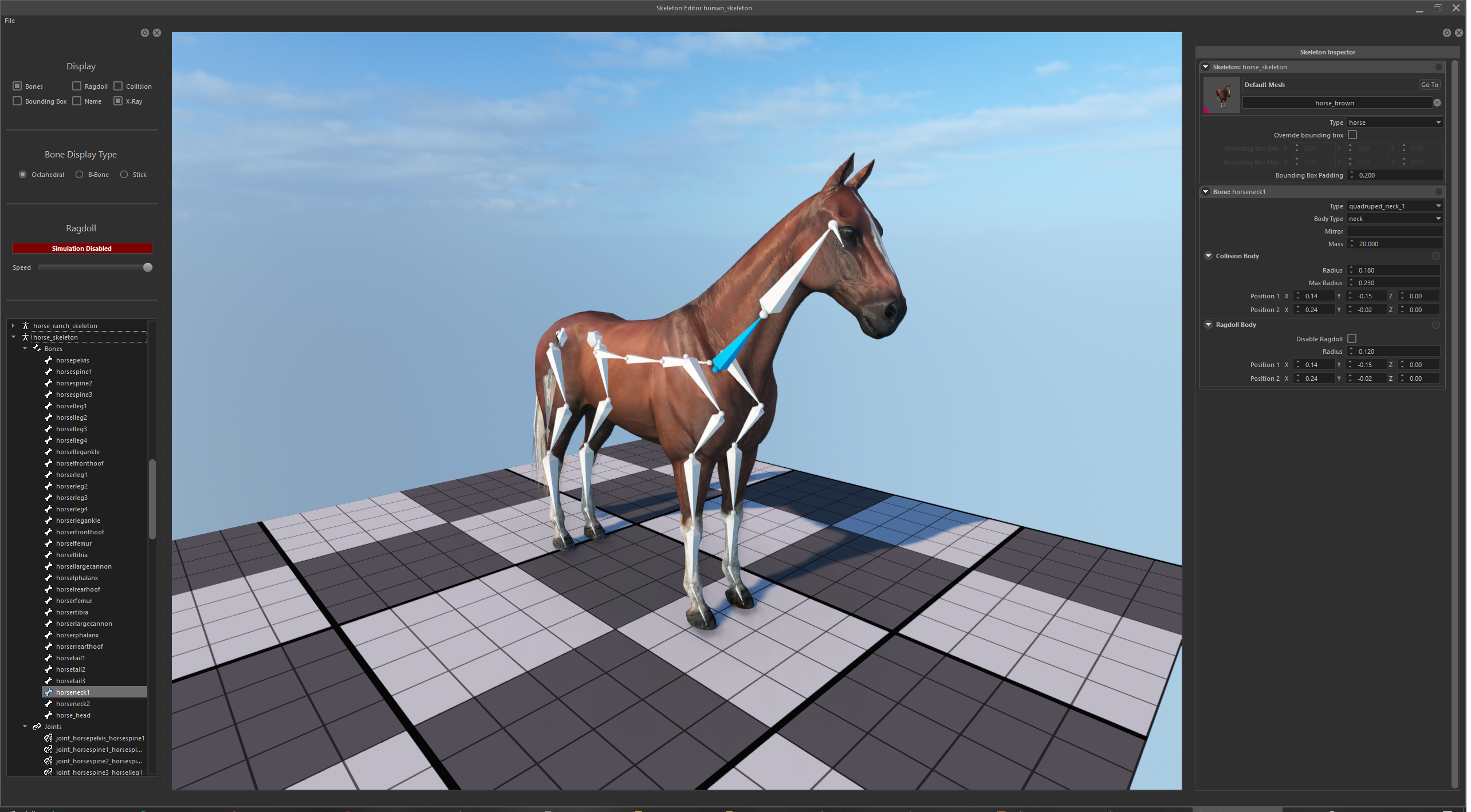
Editing Bones and Joints
要编辑骨骼或关节,可以从“大纲视图”面板中选择所需的项目。
这将创建一个骨骼/关节查看器供您编辑。
所有参数均可视化,所有编辑将立即在预览中呈现。
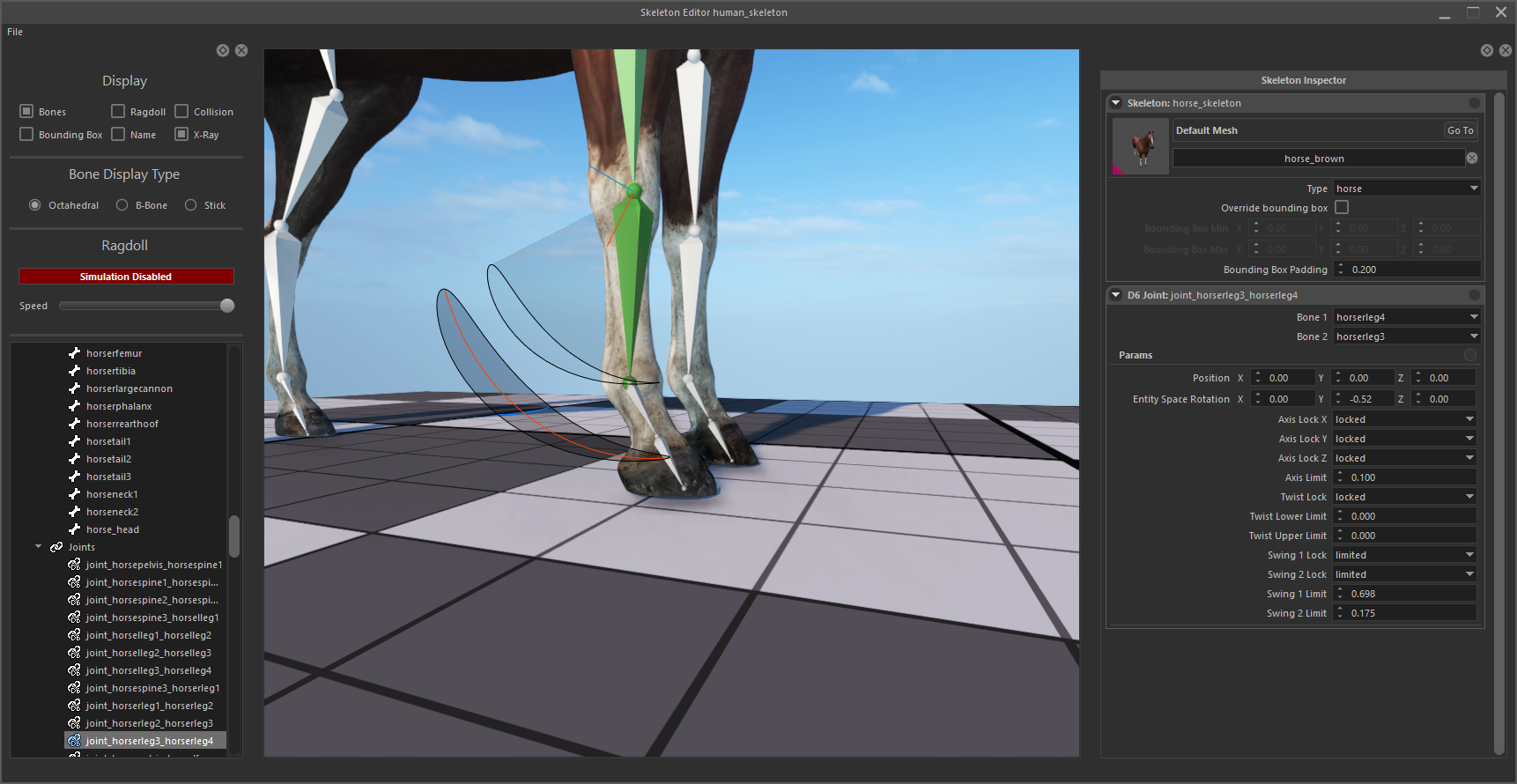
关节属性(Joint Properties)
轴锁 Axis lock
轴锁限制子骨骼在平移空间中的移动。可以针对每个轴单独调整。 None:表示该关节不允许在该轴上移动。 Free:表示该关节可以在该轴上自由移动。 Limited 表示此关节可以在此轴上在指定距离内移动。(“Axis Limit”参数)
扭锁 Twist Lock
扭锁限制子骨骼在Z轴(扭曲轴)上的旋转。扭转的两侧均可单独调节。 None:表示该关节不允许旋转。 Free:表示该关节可以自由旋转。 Limited:表示此关节可以旋转到某个极限。(“Twist Limit”参数)
旋转锁 Swing Lock
旋转锁限制了子骨骼在X和Y轴上的旋转。扭转的两侧均可单独调节。 None:表示此关节不允许摆动。 Free:表示此关节可以自由摆动。 Limited:表示此关节可以摆动到某个极限。(“Swing Limit”参数)
所有这些参数均会在预览中显示。艺术家可以随意修改并亲自查看效果。
骨骼属性 Bone Properties
骨骼属性可用于更改布娃娃和碰撞体。 可以在“Display”面板中启用碰撞体可视化。 您可以从“Properties”面板更改碰撞体半径,Position 1(碰撞体顶部),Position 2(碰撞体底部)等属性。
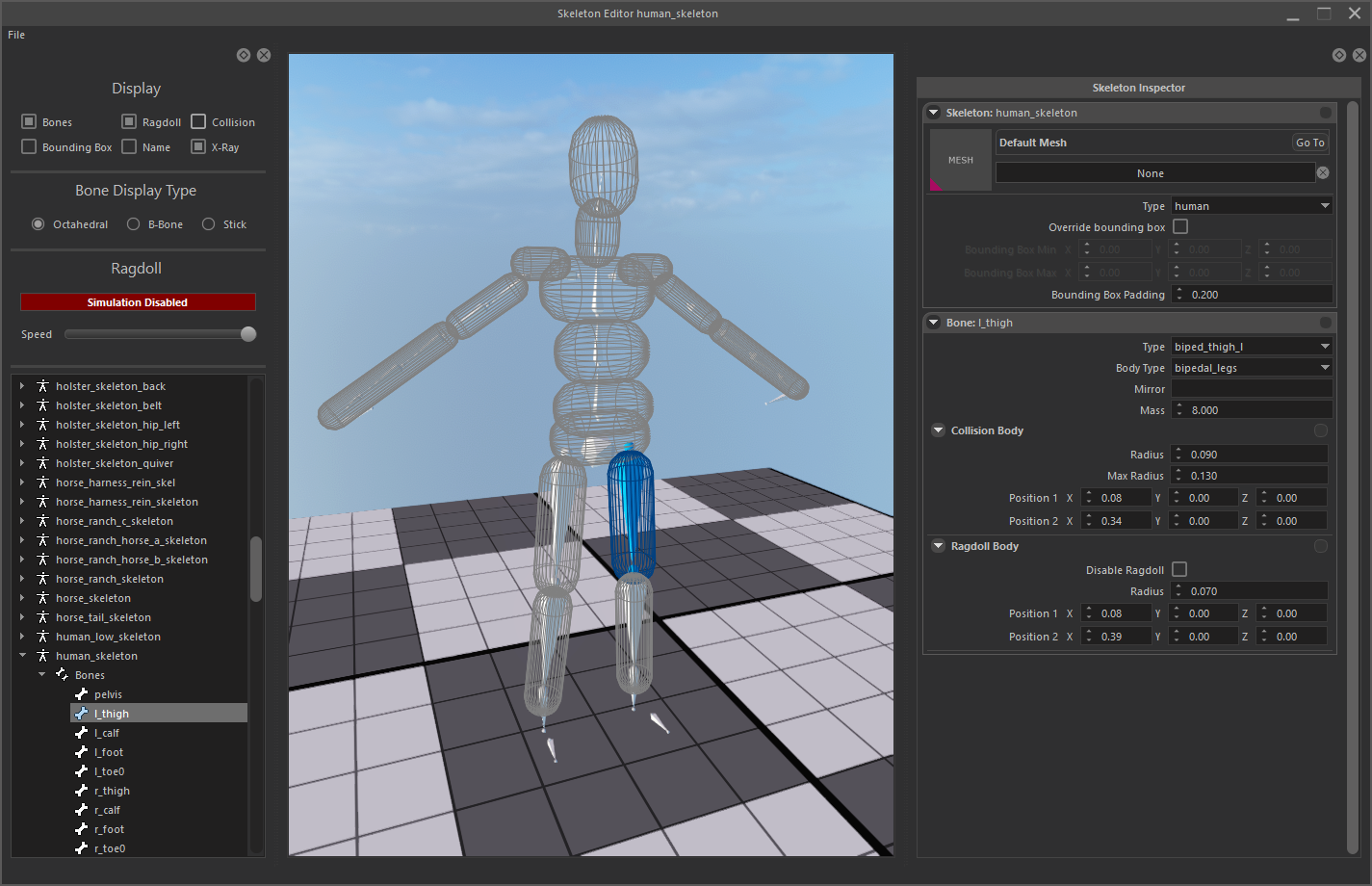 |
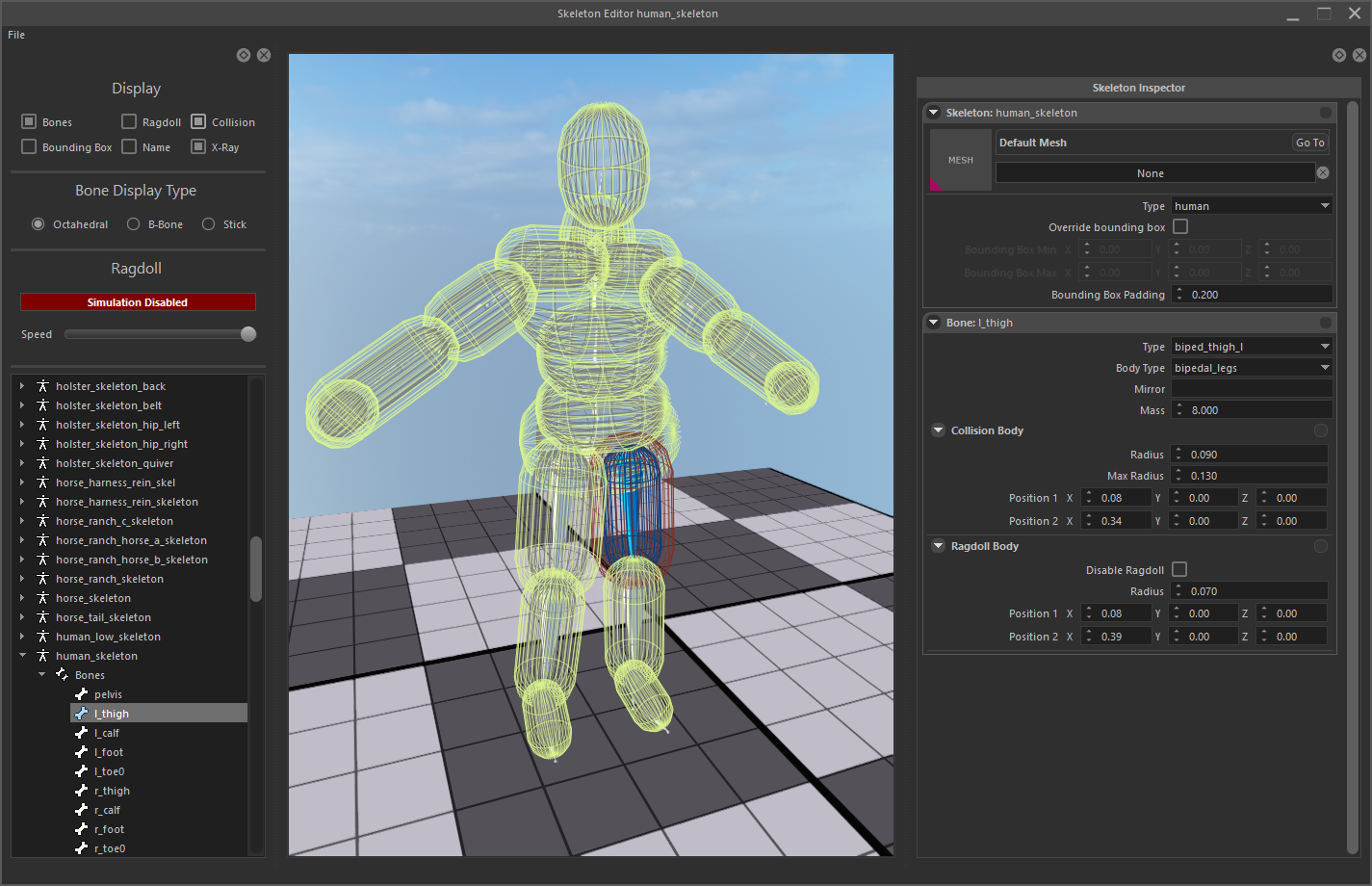 |
布娃娃模拟 Ragdoll Simulation
可视化更改的最佳方法是启用布娃娃仿真并实时查看更改。 只需从大纲工具中选择一个骨架,然后单击红色的”Simulation Enabled/Disabled”按钮即可。这将启用布娃娃模拟。再按一次此按钮将禁用布娃娃模拟,并将骨架重置为T姿势。
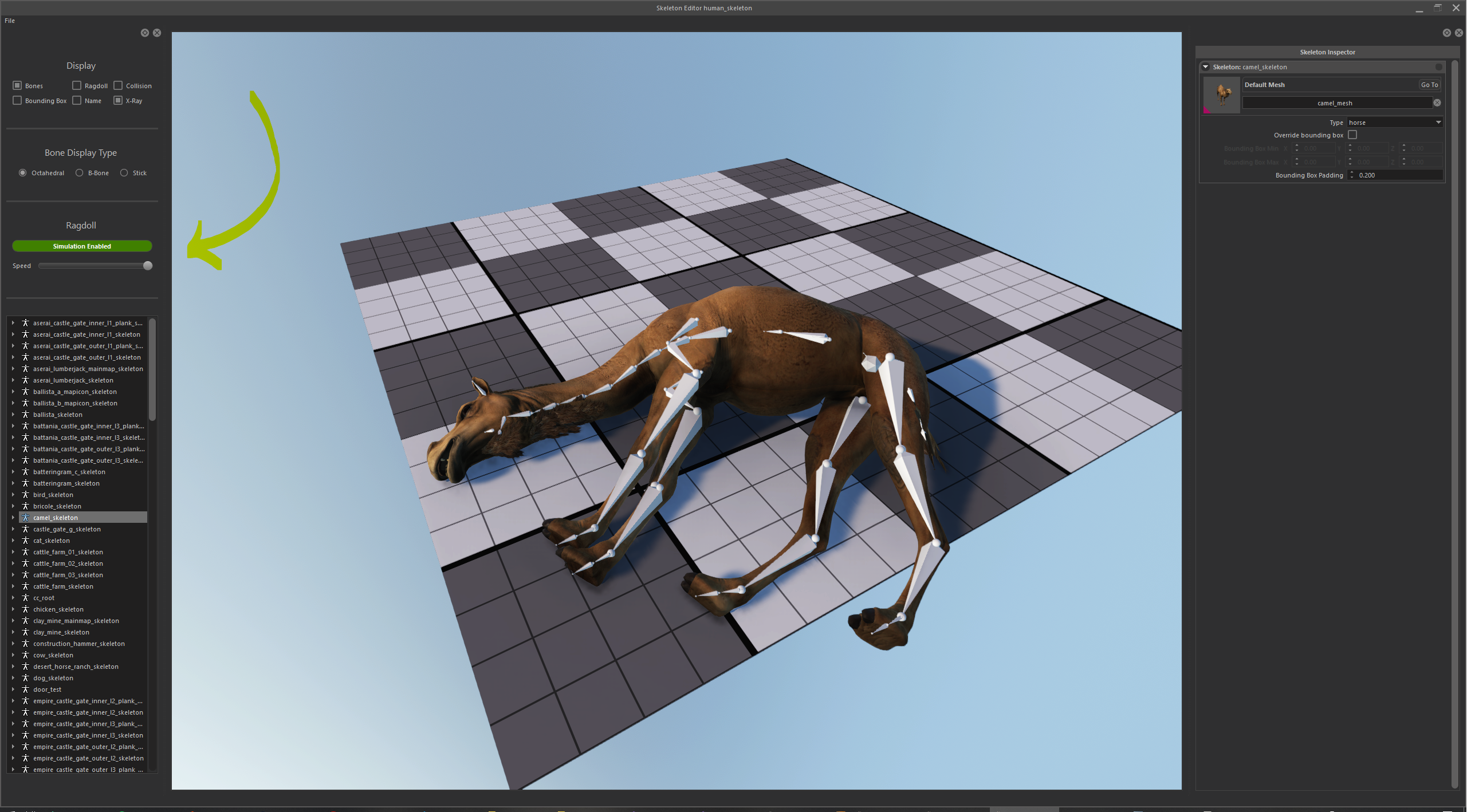
测试并保存更改
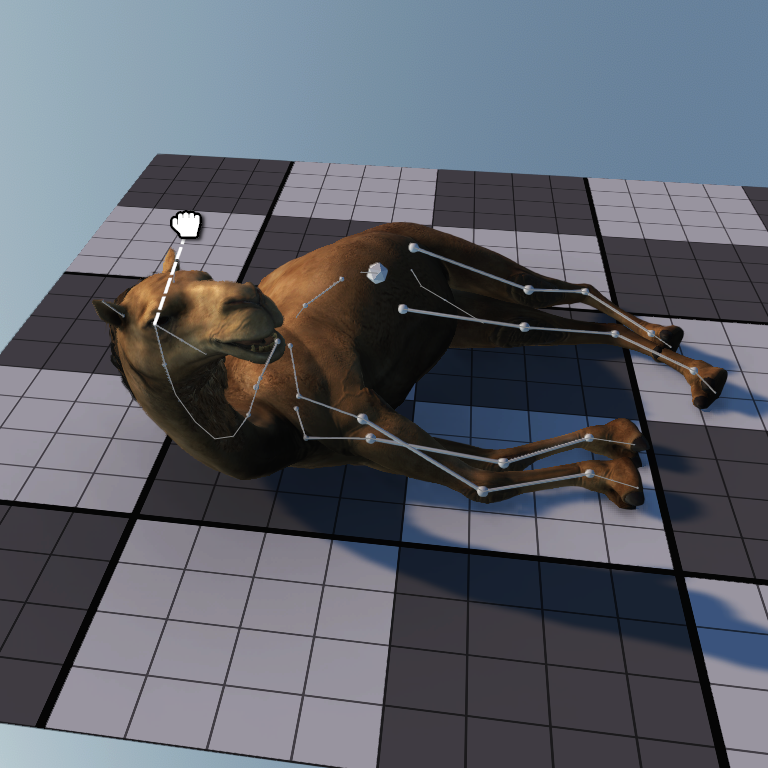 您可以选择骨骼并用鼠标拖动它们以测试布娃娃收到的约束和行为。
完成调整和测试后,可以从File > Save菜单中保存所有更改。
每个被修改的骨骼都会保存到相应的.tpac文件。
您可以选择骨骼并用鼠标拖动它们以测试布娃娃收到的约束和行为。
完成调整和测试后,可以从File > Save菜单中保存所有更改。
每个被修改的骨骼都会保存到相应的.tpac文件。
